FPS أو الإطارات في الثانية الواحدة هو مقياس لمدى جودةتعمل اللعبة على النظام. سترى في الغالب مستخدمي سطح المكتب أو مستخدمي الكمبيوتر الشخصي دقيقين ، مهتمين بمعدل الإطارات الذي يحصلون عليه. في الواقع ، يشتري اللاعبون الأكثر حماسًا أجهزة أفضل وأحدث وأسرع لمجرد الاستفادة الإضافية المتمثلة في الحصول على معدل إطارات أعلى ، لكن FPS ليس مقياسًا يقتصر على ألعاب سطح المكتب. تحتوي ألعاب الأجهزة المحمولة أيضًا على FPS ، ويتم تنفيذها بواسطة أجهزة الجهاز. إليك طريقة عرض FPS للألعاب على Android.
لا تحتاج إلى جهاز جذر لعرضهFPS للألعاب على Android مع هذه الطريقة ، ستحتاج إلى امتلاك جهاز كمبيوتر قريب بالإضافة إلى ذلك ، فإن الأداة التي سنستخدمها مجانية ولكنها تسجل بيانات الأداء الخاصة بك ومشاركتها في مقابل استخدامها. إذا كنت غير مرتاح لهذا ، فلديك خياران ؛ عدم استخدام هذه الأداة ، أو استخدام النسخة المدفوعة / الموالية للأداة التي تتيح لك إلغاء الاشتراك في مشاركة البيانات.
على الرغم من أن هذا المنشور يستهدف الألعاب على وجه التحديد ، فإن هذه الطريقة ستعمل مع أي من التطبيقات على جهازك

إعداد GameBench
تسمى الأداة التي نستخدمها للحصول على FPS للألعاب على Android GameBench. يجب عليك استخدام إصدار المجتمع من التطبيق المتاح على متجر Google Play وهو مجاني. قم بتثبيت التطبيق على جهاز Android الخاص بك.
بعد ذلك ، انتقل إلى هذا الرابط ، وقم بتثبيت تطبيق GameBench لنظام Windows أو Mac.
على Android
قم بتوصيل جهاز Android بجهاز الكمبيوتر الخاص بك عبر كابل بيانات ، وقم بتمكين تصحيح أخطاء USB من خيارات المطور داخل تطبيق الإعدادات. قم بتشغيل تطبيق GameBench على جهازك وانتقل إلى جهاز الكمبيوتر الخاص بك.
على جهاز الكمبيوتر
قم بتشغيل تطبيق GameBench وانتظر حتى يعثر عليهجهازك. بمجرد العثور على الجهاز ، سترى مطالبة تخبرك بنفس الشيء على هاتف Android / جهازك اللوحي ويمكنك فصل الجهاز من جهاز الكمبيوتر الخاص بك.
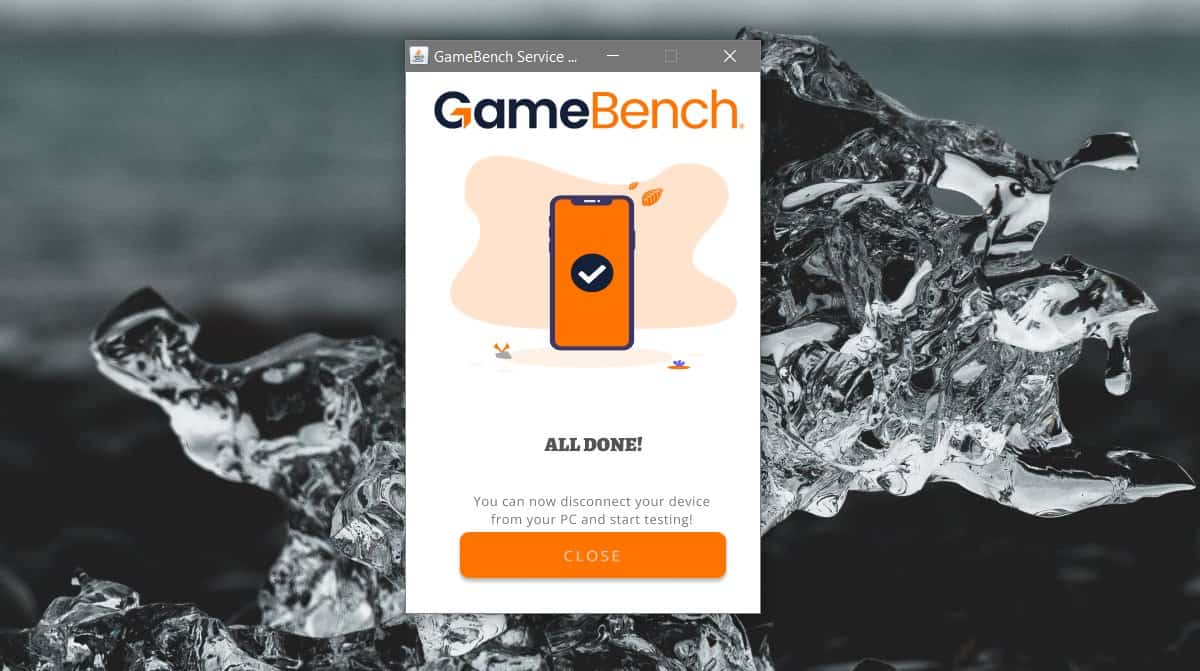
عرض FPS للألعاب
بمجرد إعداد كل شيء ، افتح GameBench وسترى قائمة بالتطبيقات المثبتة على نظامك. انقر فوق أحد التطبيقات من القائمة وسيفتح التطبيق بتراكب معدل الإطارات في أعلى اليمين.
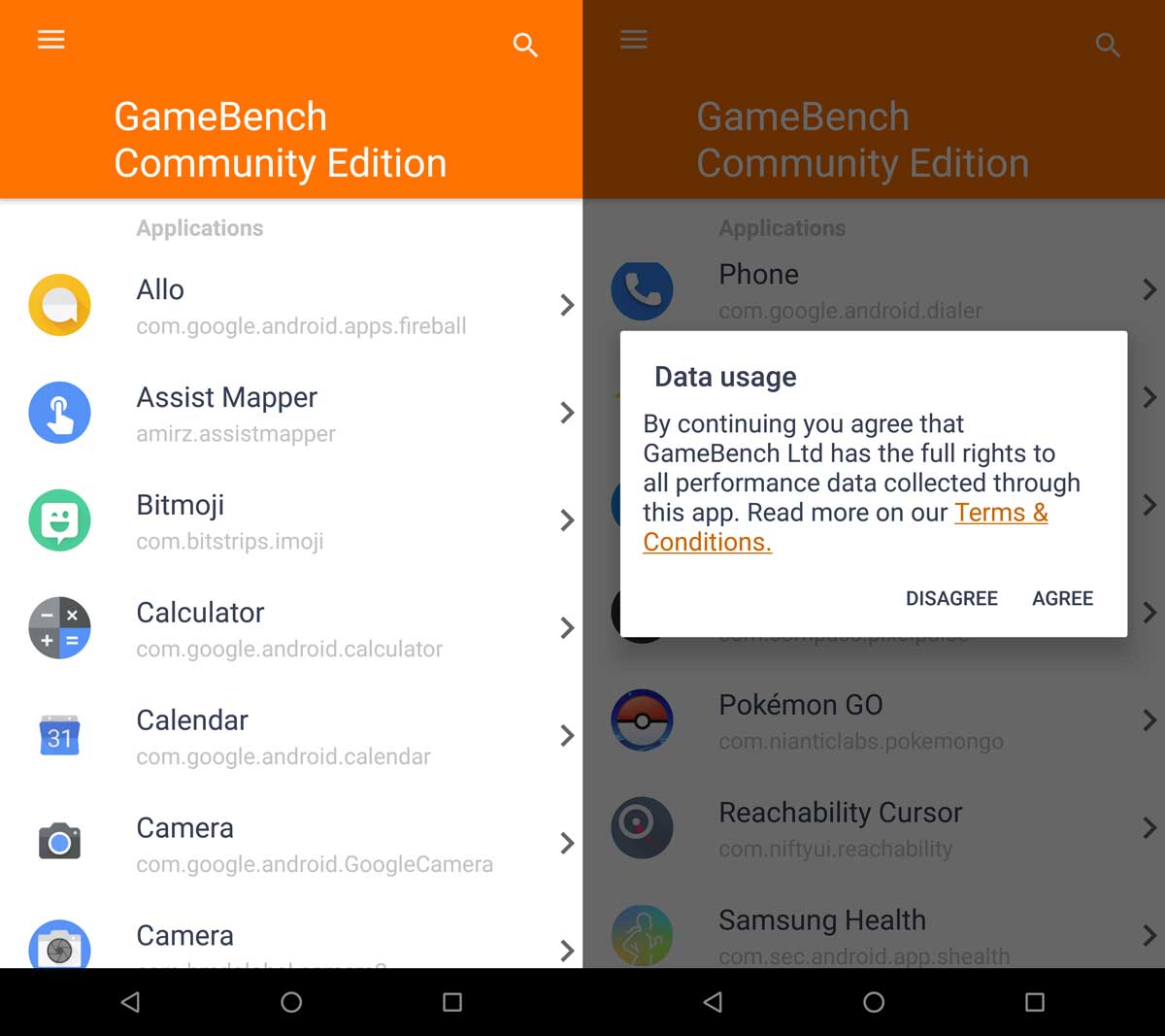
معدلات الإطار تميل إلى التقلب وسترىالتقلب ينعكس الحية في تراكب. عند الانتهاء ، انقر فوق الزر "إيقاف". ستتم إعادة توجيهك إلى تطبيق GameBench مع ملخص لمعدل الإطارات الذي كان عليه أثناء تشغيله.
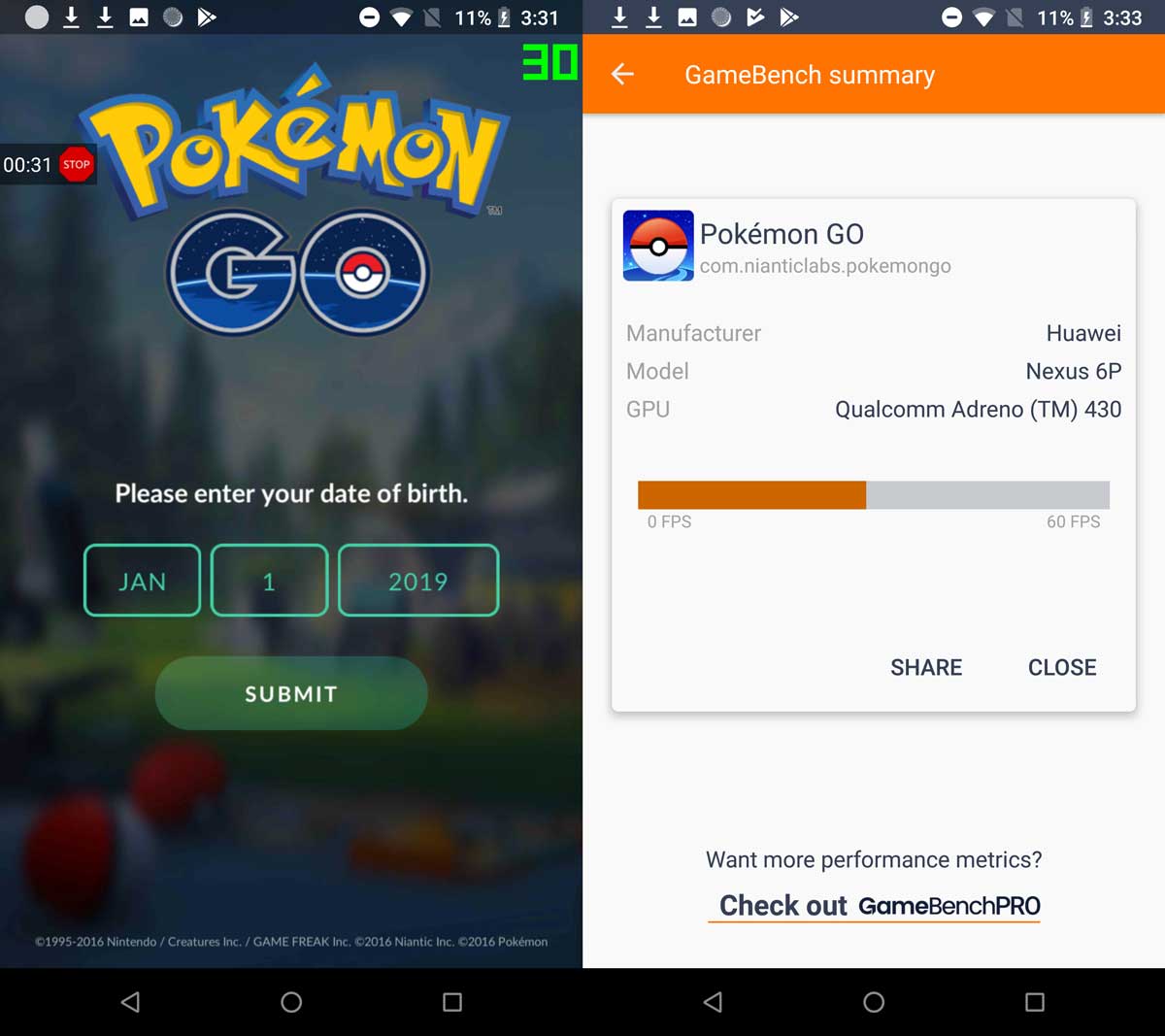













تعليقات